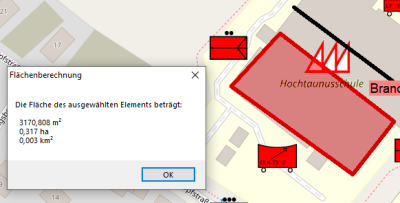Zeichnen in EDPmap
Reiter "Zeichnen"
Kartenstand
Es ist kein Layer zum Zeichnen ausgewählt
Änderungen
Tak. Zeichen
Takische Zeichen  | In den ausgewählten Layer können taktische Zeichen eingefügt werden. Hier kann zwischen vorangelegten taktischen Zeichen für folgende Bereiche gewählt werden: -Feuerwehr -Führung -Gefahren -HiOrg -Personen -THW Zusätzlich können eigene taktische Zeichen mit dem taktische Zeichen Generator erstellt und bereitgestellt werden. |
Zeichenelemente
Zeichenlemente  | Für das Zeichnen einer Linie, eines Kreises oder eines Rechtecks klicken Sie bitte einfach auf zwei Stellen in der Karte. Zwischen diesen zwei Punkten wird die Figur eingezeichnet. Zuvor stellen Sie die gewünschte Dicke und Farbe ein. Beim Zeichnen eines Polygons klicken Sie so oft mit der Maus in die Karte, bis Sie alle gewünschten Punkte gesetzt haben. Klicken Sie im Anschluss einmal mit der rechten Maustaste in die Karte - das Zeichnen wird nun beendet und die Figur in der Karte angezeigt. |
Assistenten  | Über den Button Ausbreitung kann eine Ausbreitungskeule eingefügt werden. Nähere Informationen zur atomatisierten übernahme von Ausbreitungskeulen (MET-Szenario) aus Memplex finden sich hier. |
Element-Eigenschaften  | Beim Einfügen von Beschriftungen und Texten muss die Element-Eigenschaft die Größe, Schriftart und Formatierung vor der Auswahl des Zeichenelements eingestellt werden. |
Zeichnen
Bevor ein Zeichenelement eingefügt werden kann, müssen die entsprechenden Eigenschaften definiert werden. Es ist zu beachten, dass die Strichelung von Linen nur bei der niedriegsten Stärke möglich ist. Bei Polgyonen wird mit der linken Maustaste ein weiterer Punkt gesetzt und mit der rechten Maustaste der Endpunkt des Polygons gesetzt. Kreise können unter der Angabe von einem Radius konform der aktuellen Darstellung eingeblendet werden.
Wenn ein Element bereits eingefügt ist, kann dieses über einen Rechtsklick und nachfolgende Auswahl des Elements weiter bearbeitet werden. Es kann zudem gelöscht werden. Bei flächigen Objekten kann eine Flächenmessung durchgeführt werden und es kann das Eigenschaftsfeld dargestellt werden.
Die Elementeigenschaften sehen je nach Objekt unterschiedlich aus - im Beispiel wurde ein Rechteck markiert, hier kann mit der Koordinate 1 der obere linke Punkt des Rechtecks verändert werden, mit der Koordinate 2 der untere rechte Punkt.
Die Formatierung kann genau so wie die Füllung im unteren Bereich des Eigenschaften Feldes angepasst werden. Hier kann auch die Schraffur oder Farbe im Nachgang verändert werden.